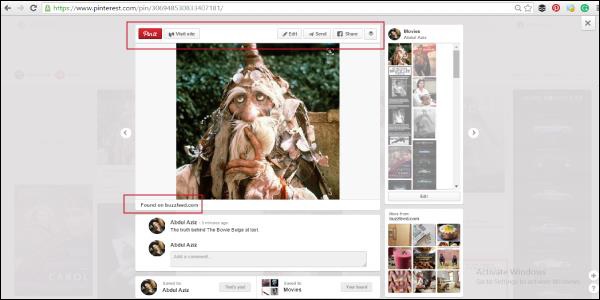การตลาด Pinterest - การปักหมุด
ทุกอย่างเผยแพร่ในรูปแบบของหมุดบน Pinterest คอลเลกชันของหมุดจะถูกบันทึกไว้บนกระดาน Pinterest ช่วยให้สามารถเปลี่ยนชื่อหรือคำอธิบายของบอร์ดได้ทุกเมื่อที่คุณต้องการ Pinterest ได้ จำกัด จำนวนบอร์ดที่สามารถสร้างได้โดยใช้บอร์ดทุกชนิดเป็น 500 นอกจากนี้ Pinterest ยัง จำกัด จำนวนพินที่คุณสามารถเผยแพร่ได้ที่ 2,00,000 และพินเนอร์ไว้ที่ 50,000
แจ้งให้เราทราบเพิ่มเติมเกี่ยวกับบอร์ด Pinterest
ประเภทของบอร์ด Pinterest
ดังที่ได้กล่าวไว้ก่อนหน้านี้บอร์ด Pinterest มีสามประเภท ได้แก่ แบบธรรมดาความลับและแบบกลุ่ม
บอร์ดปกติ
สิ่งเหล่านี้คือสิ่งที่คุณสามารถเผยแพร่แนวคิดสำเร็จรูปได้ บอร์ดนี้เผยแพร่โดยไม่มีหมุดจากผู้ทำงานร่วมกัน
บอร์ดลับ
ทุกความคิดไม่พร้อมที่จะเผยแพร่เสมอไป บางครั้งอาจเกิดขึ้นได้ว่าคุณกำลังดำเนินการกับพินก่อน แต่โพสต์ที่เกี่ยวข้องบนเว็บไซต์ของคุณยังไม่เสร็จสมบูรณ์ ในเวลานั้นคุณสามารถเก็บพินของคุณไว้ที่กระดานลับของคุณได้ คุณยังสามารถพูดคุยกับผู้ทำงานร่วมกันคนอื่น ๆ ของคณะกรรมการก่อนที่ผู้ติดตามของคุณจะรู้เกี่ยวกับหมุด กระดานลับของ Pinterest นั้นค่อนข้างเหมือนกับบอร์ดทั่วไปที่มีตัวเลือกในการจัดเก็บพินที่มองไม่เห็นเท่านั้น
- ผู้ติดตามของคุณจะมองไม่เห็นกระดานลับและหมุดของกระดาน
- กระดานลับสามารถมีผู้ทำงานร่วมกันได้หลายคน
- เมื่อคุณเผยแพร่บอร์ดลับแล้วจะไม่สามารถย้อนกลับได้เว้นแต่คุณจะลบออก
- คุณสามารถมีกระดานลับจำนวนเท่าใดก็ได้
บอร์ดกลุ่ม
มันค่อนข้างคล้ายกับกระดานทั่วไปที่มีความแตกต่างซึ่งเมื่อรวมกับผู้สร้างบอร์ดแล้วผู้คนหลายคนสามารถปักหมุดบนกระดานนี้ได้ บอร์ดเหล่านี้จะต้องจัดเก็บด้วยหมุดที่แบ่งประเภท
การจัดหมวดหมู่บนบอร์ด Pinterest
บอร์ด Pinterest คือการจัดหมวดหมู่พินของคุณ การจัดหมวดหมู่นี้ไม่ใช่ค่าเริ่มต้นคุณต้องสร้างลำดับและชื่อ บอร์ดจะปรากฏในโปรไฟล์ของคุณพร้อมกับตัวอย่างรูปภาพจากพินของคุณ บอร์ดสามารถติดตามหรือเลิกติดตามได้ ซึ่งหมายความว่าหากผู้ชมบางคนไม่ชอบพินทั้งหมดของคุณยกเว้นหมวดหมู่เดียวพวกเขาจะติดตามบอร์ดของคุณได้เพียงคนเดียว ใน Pinterest คุณสามารถติดตามโปรไฟล์หรือบอร์ดจากโปรไฟล์ได้ คุณสามารถติดตามบอร์ดหลาย ๆ
การสร้างบอร์ดใหม่บน Pinterest
นี่คือขั้นตอนที่คุณต้องปฏิบัติตาม -
- ไปที่โปรไฟล์ คลิกที่ "สร้างบอร์ด"
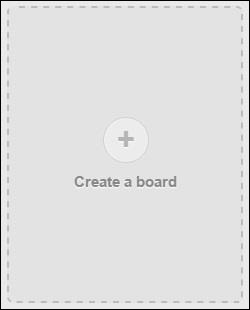
- กล่องโต้ตอบจะปรากฏขึ้น
- ป้อนชื่อที่เหมาะสมสำหรับคณะกรรมการ
- ป้อนคำอธิบายสั้น ๆ จับใจและชัดเจน
- เลือกหมวดหมู่ที่เป็นของบอร์ด
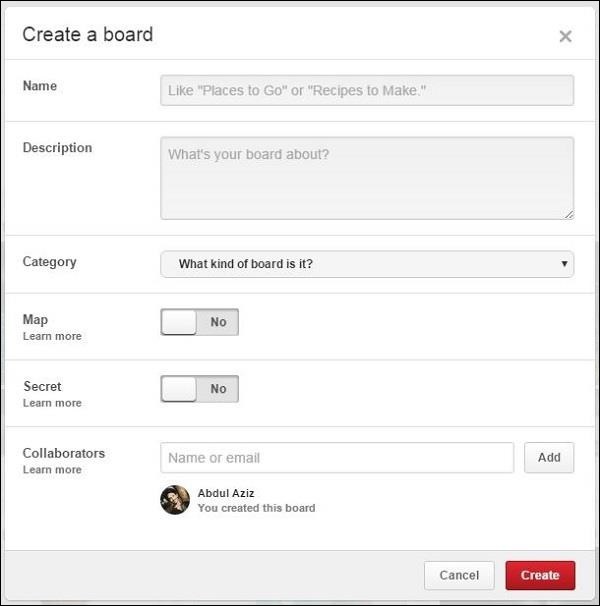
- ทำให้บอร์ดเป็นความลับหากคุณต้องการ
- เพิ่มผู้ทำงานร่วมกันเพื่อมีส่วนร่วมในบอร์ดของคุณ
- คลิกที่ปุ่ม "สร้าง"
การแก้ไขบอร์ด
คุณสามารถแก้ไขบอร์ดโดยใช้ปุ่ม "แก้ไข" ด้านล่างบอร์ดในโปรไฟล์ของคุณ หรือคุณสามารถเข้าไปในกระดานและทางด้านขวาคุณจะพบปุ่ม“ แก้ไขบอร์ด”
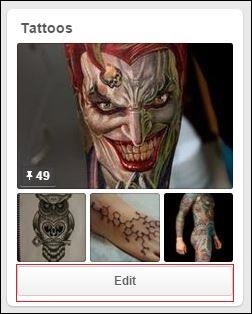
การเพิ่มบอร์ดใหม่จากโปรไฟล์ของคุณ
ทำตามขั้นตอนง่ายๆที่กำหนด -
คลิกชื่อของคุณที่ด้านบนของ Pinterest
คลิกที่ "Create a board” ที่ด้านบนของรายชื่อบอร์ดของคุณ
เลือกชื่อและหมวดหมู่สำหรับบอร์ดของคุณ
คุณยังสามารถเลือกที่จะตั้งคณะกรรมการเป็นความลับหรือกลุ่ม
คลิกที่ "Create Boardปุ่ม "
การเพิ่มบอร์ดใหม่ขณะปักหมุด
ทำตามขั้นตอนง่ายๆที่กำหนด -
คลิกที่ "Pin It” บนพินที่คุณต้องการบันทึก
คลิกที่ "Create a Board”.
ตั้งชื่อบอร์ดใหม่ของคุณและเลือกว่าคุณต้องการเก็บเป็นความลับหรือไม่
คลิก“Create Board” เพื่อสร้างบอร์ดและบันทึกพิน
การเพิ่มประสิทธิภาพบอร์ด Pinterest
นี่คือเคล็ดลับในการเพิ่มประสิทธิภาพบอร์ดของคุณ -
- กรอกข้อมูลของคุณทุกตัวเลือกที่ว่างเปล่า
- ตรึงรูปภาพคุณภาพเยี่ยมที่เกี่ยวข้องกับเรื่องของคุณและดึงดูดผู้ชม
- สร้างบอร์ดกลุ่มของคุณเอง
- เข้าร่วมกระดานกลุ่มอื่นเพื่อแบ่งปันความคิดของคุณ
- ใช้ตัวเลือก "กระดานลับ" หากคุณทำงานก่อนเวลาของคุณ
- คุณสามารถเปลี่ยนลำดับของบอร์ดในโปรไฟล์ของคุณได้เพียงแค่ลาก
- นอกจากนี้ยังสามารถเปลี่ยนลำดับพินในบอร์ดได้โดยการลาก
การสร้างบอร์ดลับบน Pinterest
ทำตามขั้นตอนง่ายๆที่กำหนด -
- ลงชื่อเข้าใช้บัญชีของคุณ.
- ไปที่โปรไฟล์ของคุณ
- คลิกปุ่ม "สร้างบอร์ด"
- เมนูจะเด้งขึ้นมาดังภาพ
- กรอกข้อมูลในช่องว่าง
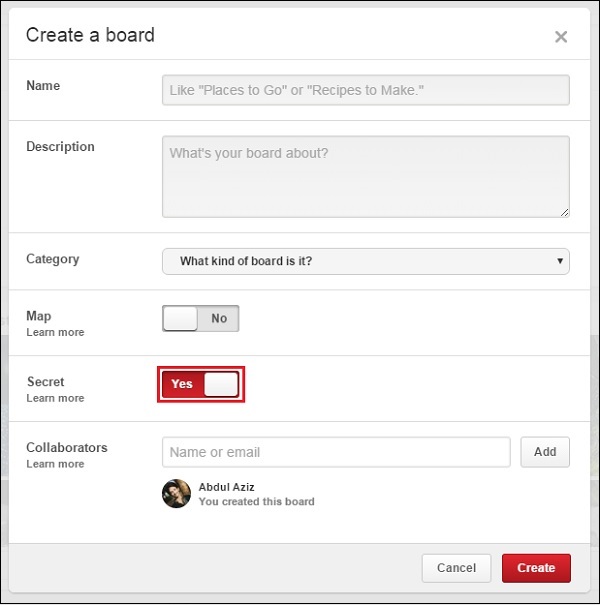
- คลิกแถบเลื่อนถัดจากตัวเลือกลับเพื่อดู“ ใช่” หากยังไม่ได้เปิดอยู่
- คลิกที่ปุ่ม "สร้าง"
ดังนั้นคุณจึงมีกระดานลับ
การตั้งคณะกรรมการลับต่อสาธารณะ
หากต้องการทำให้บอร์ดลับเป็นแบบสาธารณะให้ไปที่แก้ไขบอร์ด เลื่อนปุ่มตัวเลื่อนไปที่“ เปิด”
เว็บไซต์ Pinnable คืออะไร?
เว็บไซต์ Pinnable คือเว็บไซต์ที่เชื่อมโยงกับ Pinterest คุณสามารถบุ๊กมาร์กภาพใดก็ได้จากเว็บไซต์เหล่านั้นโดยใช้ปุ่มเบราว์เซอร์ Pinterest“ ปักหมุด” แนวคิดหลักเบื้องหลังเว็บไซต์ Pinnable คือเมื่อใดก็ตามที่คุณคลิกปุ่ม "ปักหมุด" ในเว็บไซต์ Pinnable รูปภาพจะถูกดึงขึ้นโดยเบราว์เซอร์
ดังนั้นภาพจึงปักหมุดได้และคุณสามารถปักหมุดไว้บนกระดาน Pinterest ของคุณได้ จากนั้นหมุดจะถูกตั้งค่าโดยอัตโนมัติด้วยตำแหน่งภาพ ในการปักหมุดจากเว็บไซต์ขนาดต่ำสุดของรูปภาพจะต้องเป็น 100px X 200px
การตรึงรูปภาพจากเว็บไซต์
นี่คือวิธีที่คุณทำได้ -
Step 1- เรียกดูเว็บไซต์ Pinnable แบบสุ่ม คลิกปุ่ม "ตรึง"
Step 2 - จากนั้นปุ่มจะดึงภาพที่ปักหมุดได้ดังที่แสดงในภาพต่อไปนี้
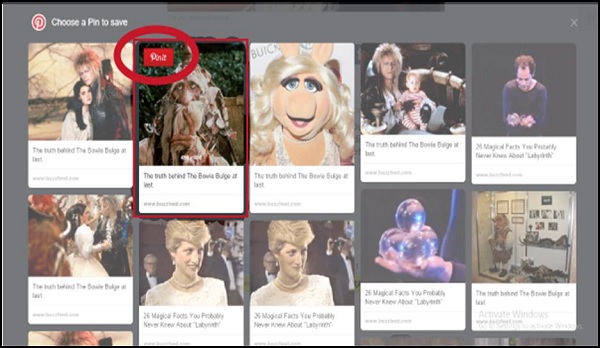
Step 3- เลือกรูปภาพใดก็ได้เพื่อปักหมุดบนกระดานของคุณ คลิกปุ่ม "ตรึง"
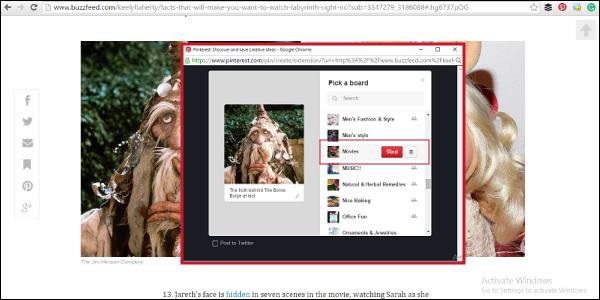
Step 4- จากนั้นกล่องโต้ตอบจะปรากฏขึ้นพร้อมกระดานทั้งหมดของคุณ เปลี่ยนคำอธิบายหากคุณต้องการ เลือกบอร์ดที่เกี่ยวข้องสำหรับพินของคุณ
การแก้ไขพินหลังจากปักหมุด
นี่คือวิธีที่คุณทำได้ -
Step 1 - ค้นหาพินของคุณบนกระดานที่คุณตรึงไว้
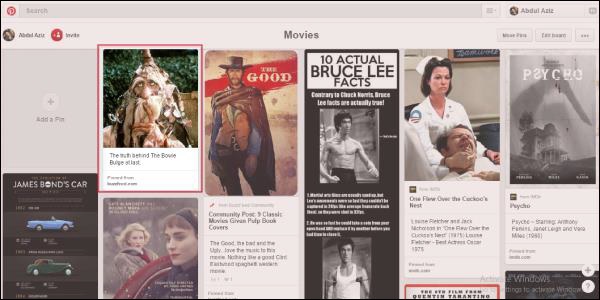
Step 2- ขยายพินโดยคลิกที่มัน คุณจะเห็นข้อมูลเกี่ยวกับพินเช่นคำอธิบายเมื่อถูกตรึง ฯลฯ ทางด้านขวาคำแนะนำของ Pinterest จะปรากฏเกี่ยวกับบอร์ดที่เกี่ยวข้องซึ่งถูกตรึงไว้ก่อน
Step 3- คลิกปุ่ม "แก้ไข" เปลี่ยนคำอธิบายและบอร์ดหากคุณต้องการ